看完今日头条出品的这份报告,我总结了6个PPT数据图表设计技巧
作者:邵云蛟来源:部落窝教育发布时间:2019-09-02 17:10:34点击:3467
编按:
成为PPT高手,不仅需要掌握一些基本设计技巧与技能,更需要阅读一些优秀案例,从中获得一些优秀的设计技巧。一份今日头条出品的数据报告,就包含了将图标与图表进行组合、为数字添加统一的容器、不同面积的色块表现数据占比、使用嵌套圆环表现占比关系、表格嵌套图表呈现数据、时间轴嵌套柱状图呈现数据这6个PPT数据图表设计技巧。
从优秀案例中,获取一些设计灵感,一直都是我认为很有效的学习方式。
正好前段时间,看到有人在旁友圈分享了一些头条出品的数据报告,因为这些都是数据报告,所以,在数据的呈现形式上,有很多值得借鉴的设计方法。
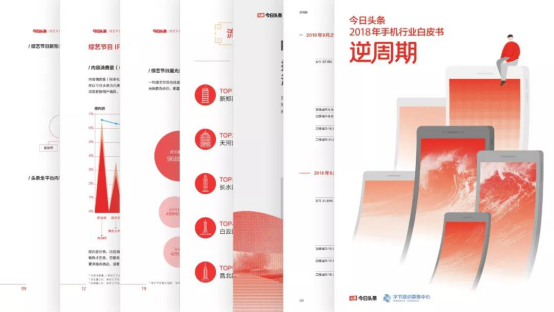
我罗列了6个,看完就能立马使用的数据图表处理技巧,分享给各位。
一、将图标与图表进行组合
当数据量较少的时候,为了能够更形象的进行数据呈现,我们可以通过使用小图标和图表结合的形式,进行呈现。
比如说把 LOGO 与环形图表相结合:
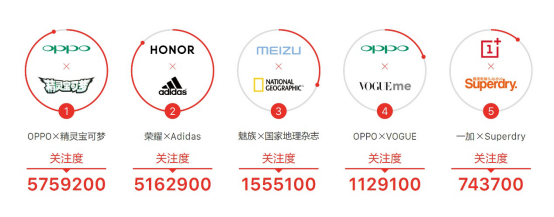
再比如把小图标填充在柱状图内:

或者是把小图标与柱状图进行局部结合:
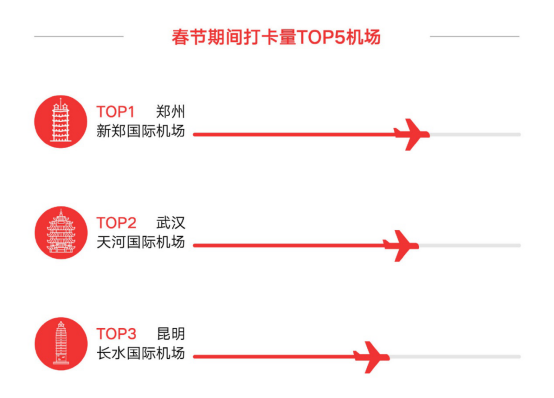
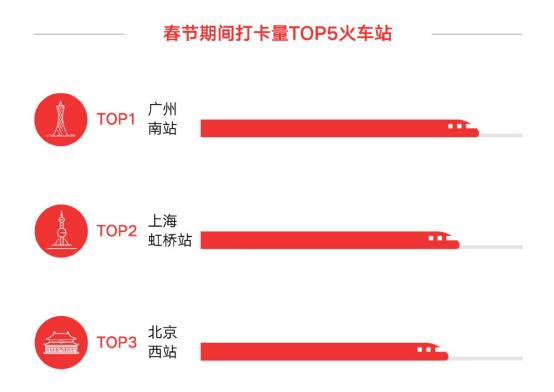
二、为数字添加统一的容器
为了让数据呈现的形式更加统一规整,我们可以通过添加统一的容器,进行承载。
比如说像这个,将数字统一填充到手机壳内:
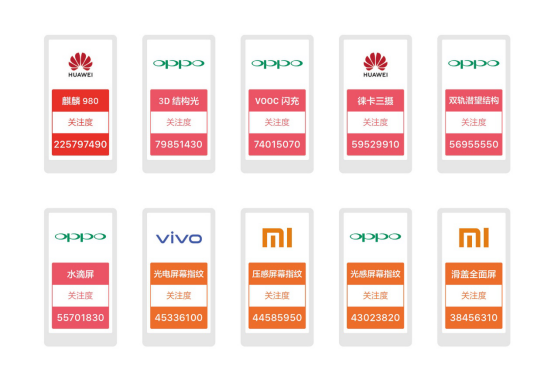
还有像这个面积图,虽然数据量有所区别,但底部灰色面积保持一致,也可以在视觉上保持统一:
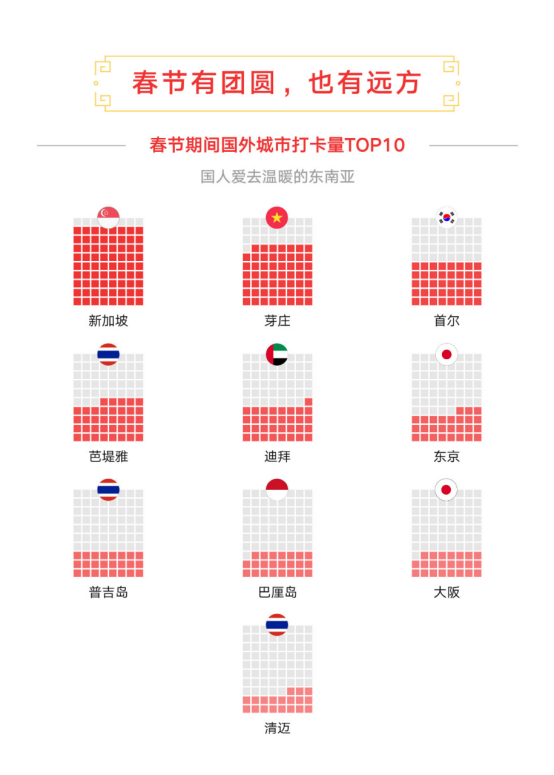
三、不同面积的色块表现数据占比
所谓数据图表,就是以可视化的形式来表达数据,因此,为了表现不同大小的数据关系,我们可以使用不同面积的图形来呈现。
比如说像下面这个例子,我们可以看到,外侧的圆环大小是一致的,但内部数据不同,所以,圆形大小也会有所差别:
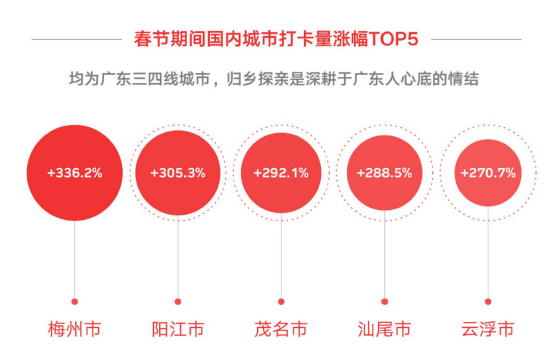
当然,我们也可以使用不同大小的气泡形式进行数据承载:
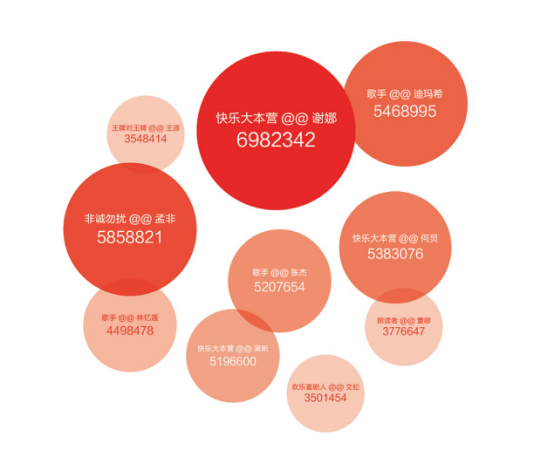
当然,我们也可以使用比较规整的矩形色块,来表现不同的数据量:
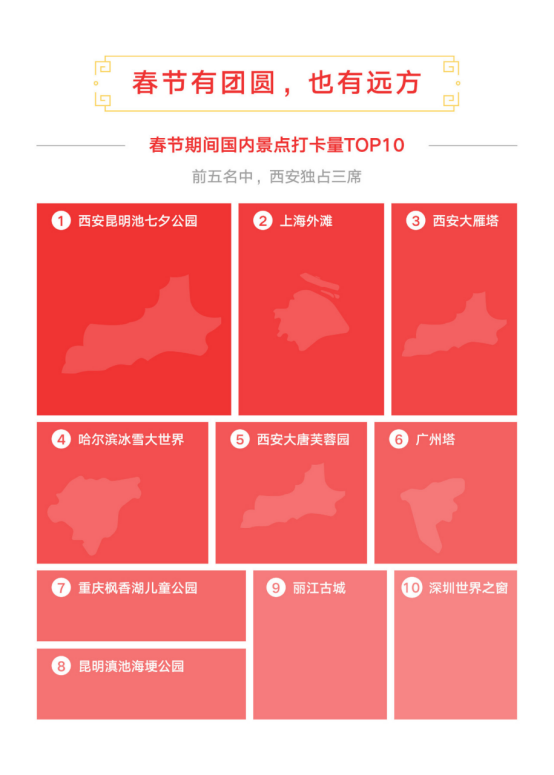
四、使用嵌套圆环表现占比关系
当要呈现出多个数据之间的占比关系时,使用多层嵌套圆环,是最好的方式。
就像这样,不仅能体现每个数据的占比关系,而且,还可以很好地对不同数据进行对比:


那这个是怎么做的呢?非常简单。
第一步,插入环形图表;

第二步,修改表格内的数据,如果我们想要3层嵌套,那么,就修改为3列数据;

第三步,我们可以把非数据区域变为灰色,以此来更清晰地体现数据的占比关系;
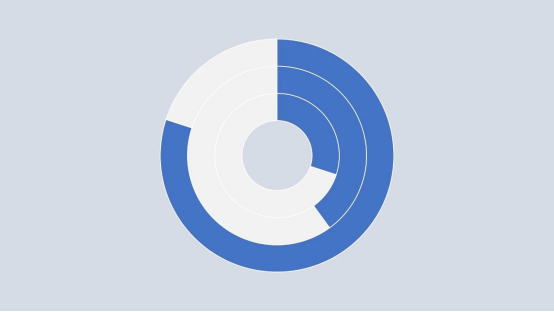
大功告成。
五、表格嵌套图表呈现数据
表格可以很好地来规整数据信息,但缺少可视化,而让表格和图表相结合,则可以完美解决这一问题。
比如说像下面这个例子,我相信,即便你不去看右侧数据,你也知道换机数据的排名情况:
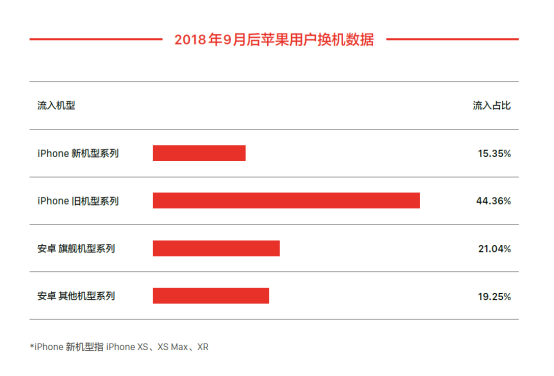
当然,将表格与条形图结合,可以更清晰地体现数据排名和对比:

另外,你还可以将表格与条形图和面积图同时结合,也是不错的选择:

六、时间轴嵌套柱状图呈现数据
我们知道,时间轴表现的是时间维度的信息,而柱状图表现的是数据维度的信息,当两者结合后,那么,这个图表就能同时表现两个维度的信息。
大家可以看下这个图表形式,非常巧妙:
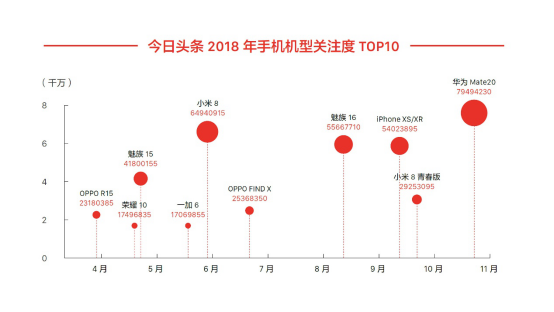
这就跟以前文章中提到的案例一样。
当地图和柱状图结合后,所呈现的,就是不同位置的数据信息:
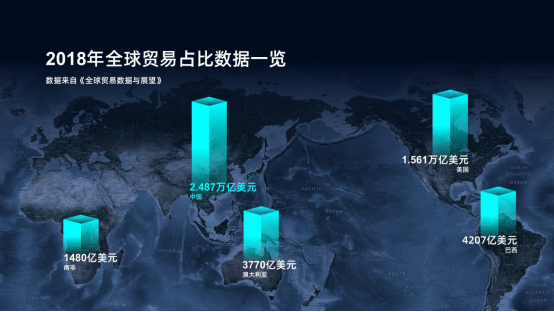
明白了吗?
以上呢,就是6个非常实用的图表设计技巧,不需要你有特别多的创意,直接套用这些形式,你也可以做出有趣的数据图表。
好了,这篇文章就这么多,下期见!
素材下载及学习交流请加QQ群:170790905
做PPT大神,快速提升工作效率,部落窝教育《一周PPT直通车》视频和《PPT极速贯通班》直播课全心为你!扫下方二维码关注公众号,可随时随地学习PPT:

文章推荐
让PS吐血的傻瓜式抠图神器,第一个就吓哭我了!
请问这页PPT图表怎么做?在线等,很着急
【PPT教程】1分钟掌握这3个放映技巧,小白秒变PPT演示专家!
PPT中图片排版没思路?打破常规,按这9种思路来绝对行
版权信息
本文作者:邵云蛟
文章原标题:从今日头条出品的这份报告中,我学到的6点PPT数据图表设计技巧
本文来源:旁门左道PPT(ID:pangmenzd)
转载说明:转载请联系作者本人
